Pokud pracujete s funkcí SVYHLEDAT, je možné, že jste narazili na #VALUE! několikrát došlo k chybě. Toto téma obsahuje seznam nejběžnějších problémů, ke kterým může při funkci SVYHLEDAT docházet, a možná řešení.
Problém: Argument hledat má více než 255 znaků
Řešení: Zkraťte hodnotu nebo použijte jako alternativní řešení kombinaci funkcí INDEX a POZVYHLEDAT.
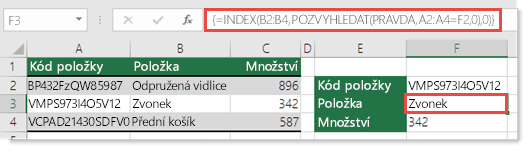
Toto je maticový vzorec. Stiskněte klávesu ENTER (jenom pokud máte Microsoft 365 ) nebo CTRL+SHIFT+ENTER.
Poznámka: Pokud máte aktuální verzi Microsoftu 365, můžete jednoduše zadat vzorec do výstupní buňky a stisknutím klávesy ENTER vzorec potvrdit jako dynamický maticový vzorec. Jinak musí být vzorec zadán jako starší maticový vzorec tak, že nejprve vyberete výstupní buňku, zadáte vzorec do výstupní buňky a stisknutím kombinace kláves CTRL+SHIFT+ENTER ho potvrdíte . Excel vloží složené závorky na začátku a konci vzorce za vás. Další informace o maticových vzorcích najdete v tématu s pokyny k používání a příklady maticových vzorců.
Problém: Argument sloupec obsahuje text nebo je jeho hodnota menší než 0
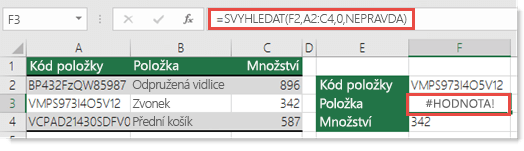
Hodnota Sloupec představuje počet sloupců napravo od prohledávaného sloupce, který chcete vrátit, pokud se najde shoda.
Příčinou může být chyba v argumentu sloupec nebo to, že se jako hodnota indexu omylem zadá číslo menší než 1 (k tomu dochází běžně, když jiná excelová funkce vnořená ve funkci SVYHLEDAT vrátí jako hodnotu argumentu sloupec nevyhovující číslo, například 0).
Minimální hodnota argumentu sloupec je 1, kde 1 je prohledávaný sloupec, 2 je první sloupec napravo od prohledávaného sloupce a tak dále. Pokud tedy hledáte ve sloupci A, potom hodnota 1 odkazuje na tento sloupec, 2 je sloupec B, 3 je sloupec C a tak dále.
Potřebujete další pomoc?
Kdykoli se můžete zeptat odborníka z komunity Excel Tech nebo získat podporu v komunitách.
Viz také
Vše, co potřebujete vědět o funkci SVYHLEDAT
Jak se vyhnout nefunkčním vzorcům










